XMind如何使用模板制作工作流程图?
设·集合小编 发布时间:2023-02-27 13:40:28 1943次最后更新:2024-07-07 17:37:51
导语概要

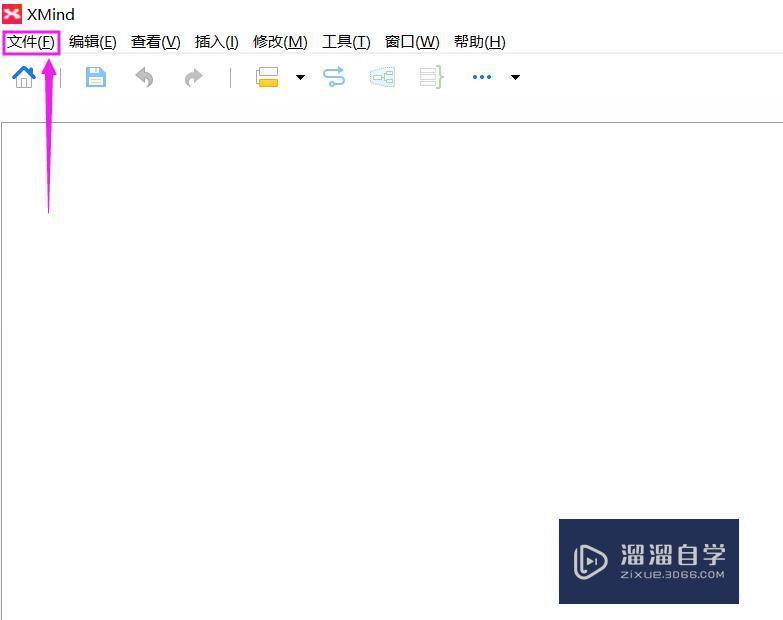
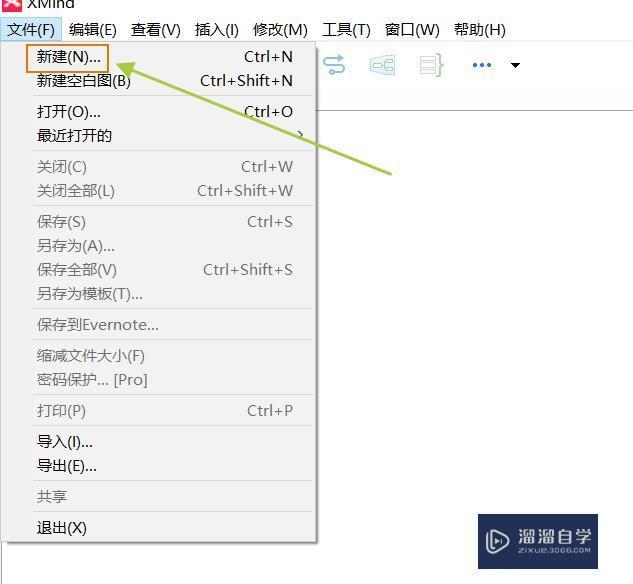
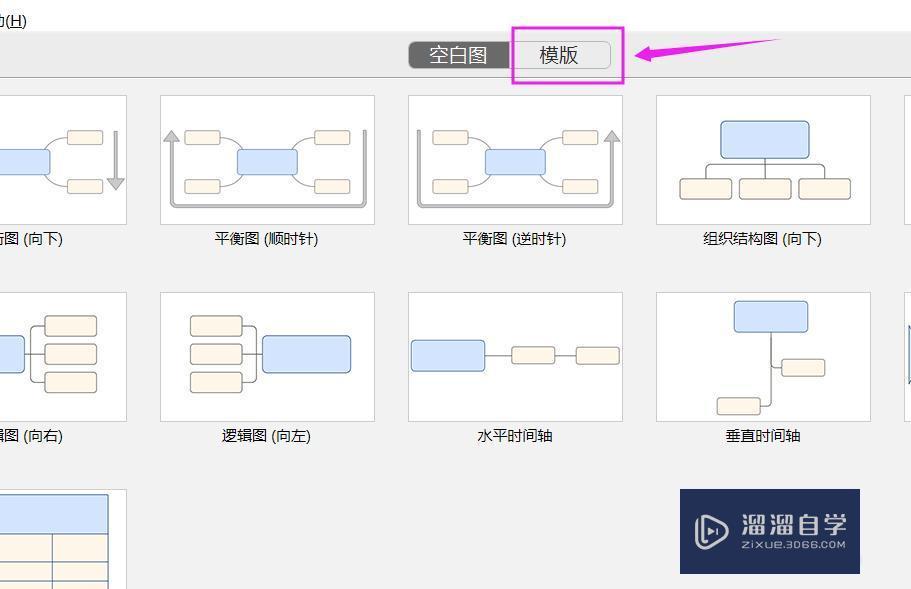
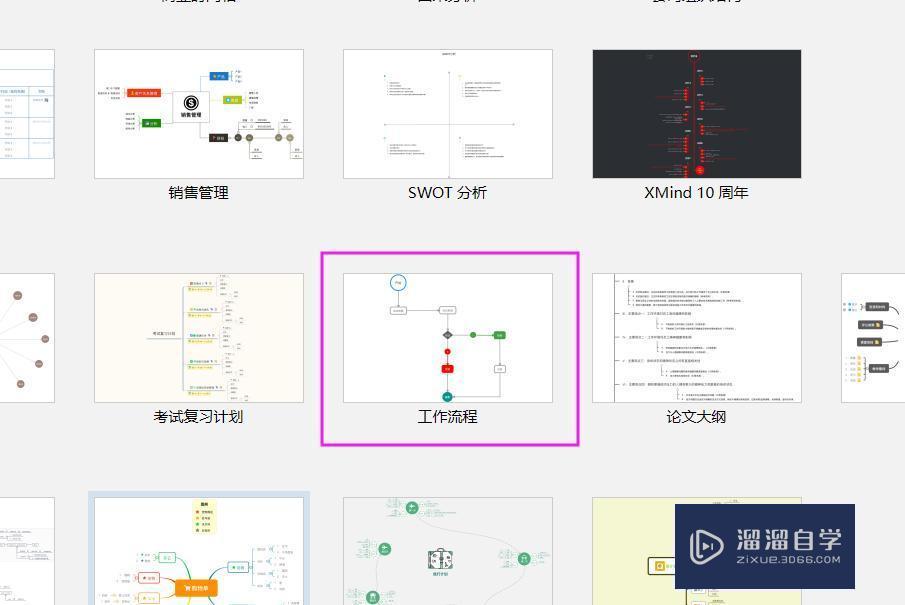
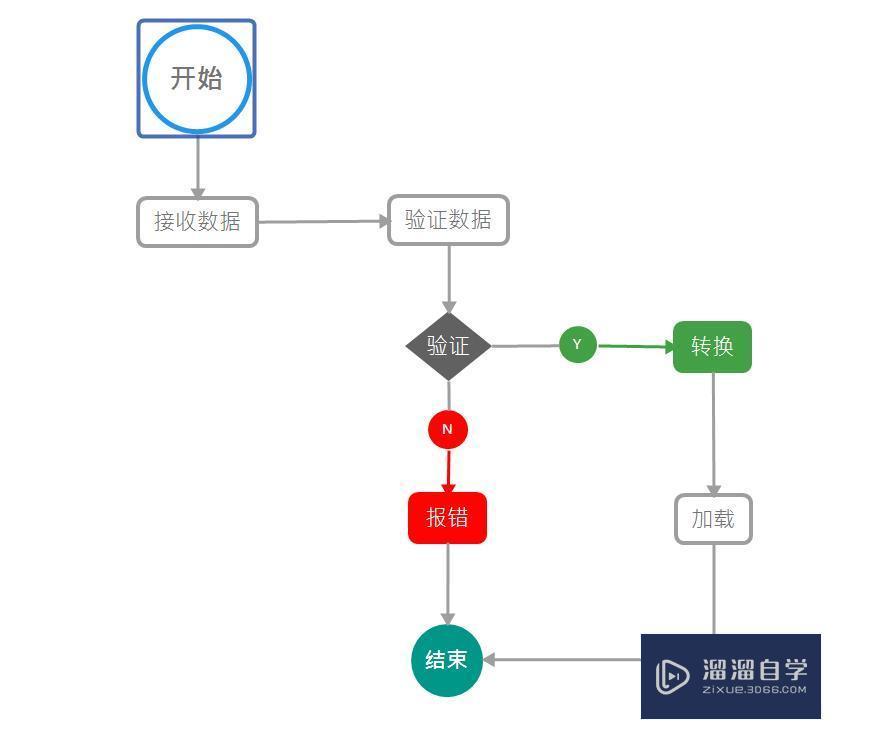
第1步打开电脑,双击桌面上的【XMind】思维导图软件。第2步进入到XMind思维导图主界面中,点击左上方【文件】。第3步在文件菜单中,选择【新建】选项。第4步进入到新建界面中,点击上方【模板】。第5步在出现的模板中,选择【工作流程】模板,返回到主界面之后,即可查看和编辑工作流程图。第6步总结如下:①打开【XMind】软件,点击左上方【文件】。②在文件菜单中,选择【新建】,在新建页面中,点击上方【模板】。③在出现的模板中,选择【工作流程】模板即可。特别提示使用不同的模板制作不同的导图。
在工作时,制作出一份工作流程执行图是经常需要涉及到的一项工作内容,为了帮大家提高工作效率,现在给大家介绍一下XMind如何使用模板制作工作流程图的方法,下面就给大家具体演示下操作,希望能帮助到有需要的人。
工具/软件
电脑型号:联想(Lenovo)天逸510S; 系统版本:联想(Lenovo)天逸510S; 软件版本:XMind8
方法/步骤
第1步
打开电脑,双击桌面上的【XMind】思维导图软件。
第2步
进入到XMind思维导图主界面中,点击左上方【文件】。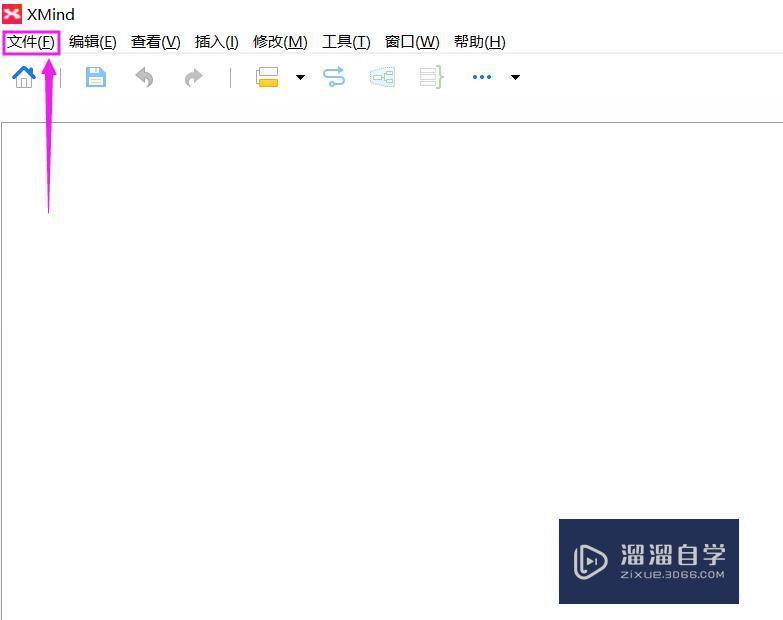
第3步
在文件菜单中,选择【新建】选项。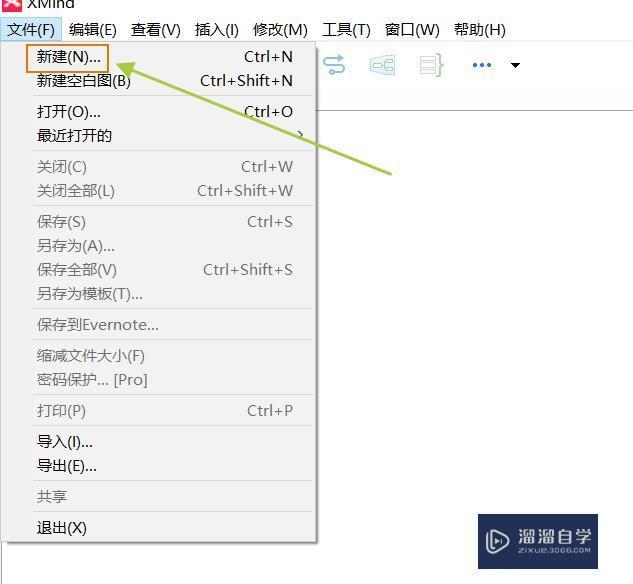
第4步
进入到新建界面中,点击上方【模板】。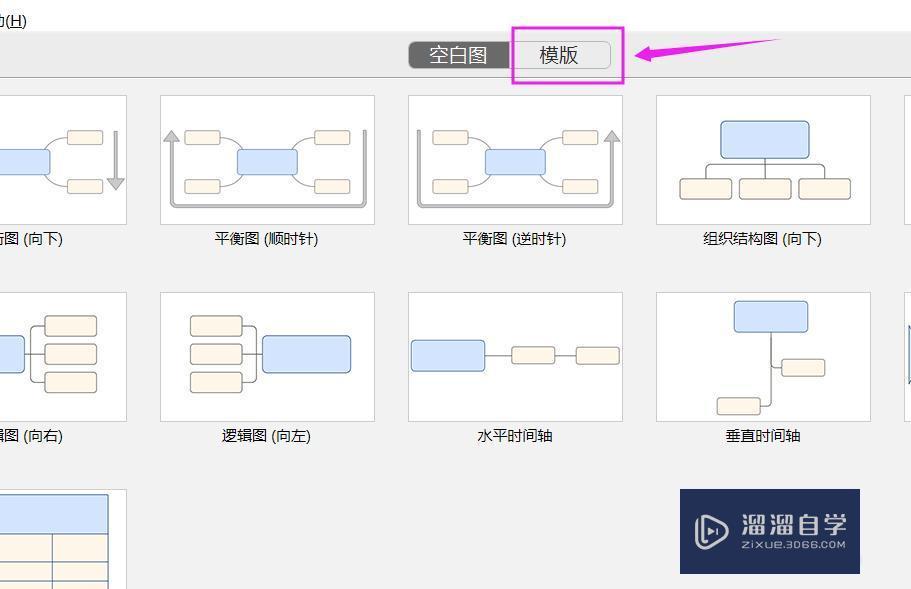
第5步
在出现的模板中,选择【工作流程】模板,返回到主界面之后,即可查看和编辑工作流程图。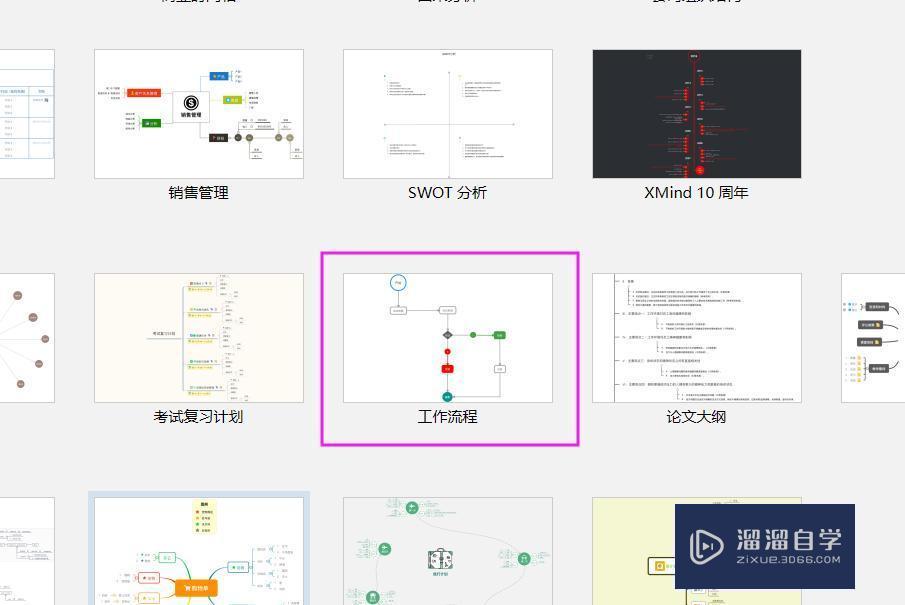
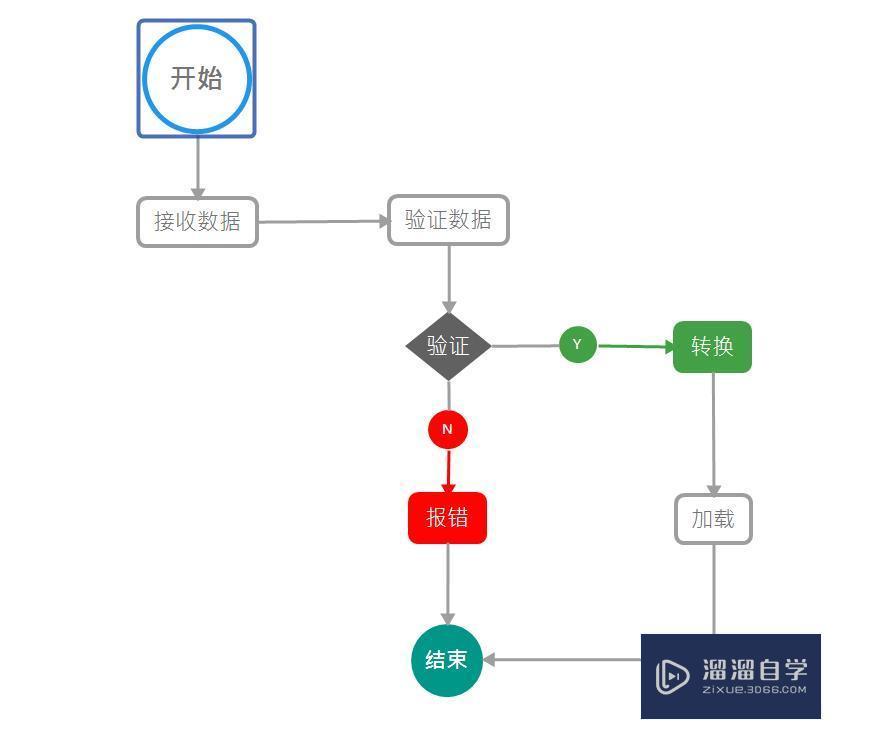
第6步
总结如下:①打开【XMind】软件,点击左上方【文件】。②在文件菜单中,选择【新建】,在新建页面中,点击上方【模板】。③在出现的模板中,选择【工作流程】模板即可。特别提示
使用不同的模板制作不同的导图。
- 上一篇:招投标流程最全完整版(含流程图)
- 下一篇:XMind流程图制作教程
相关文章
广告位


评论列表